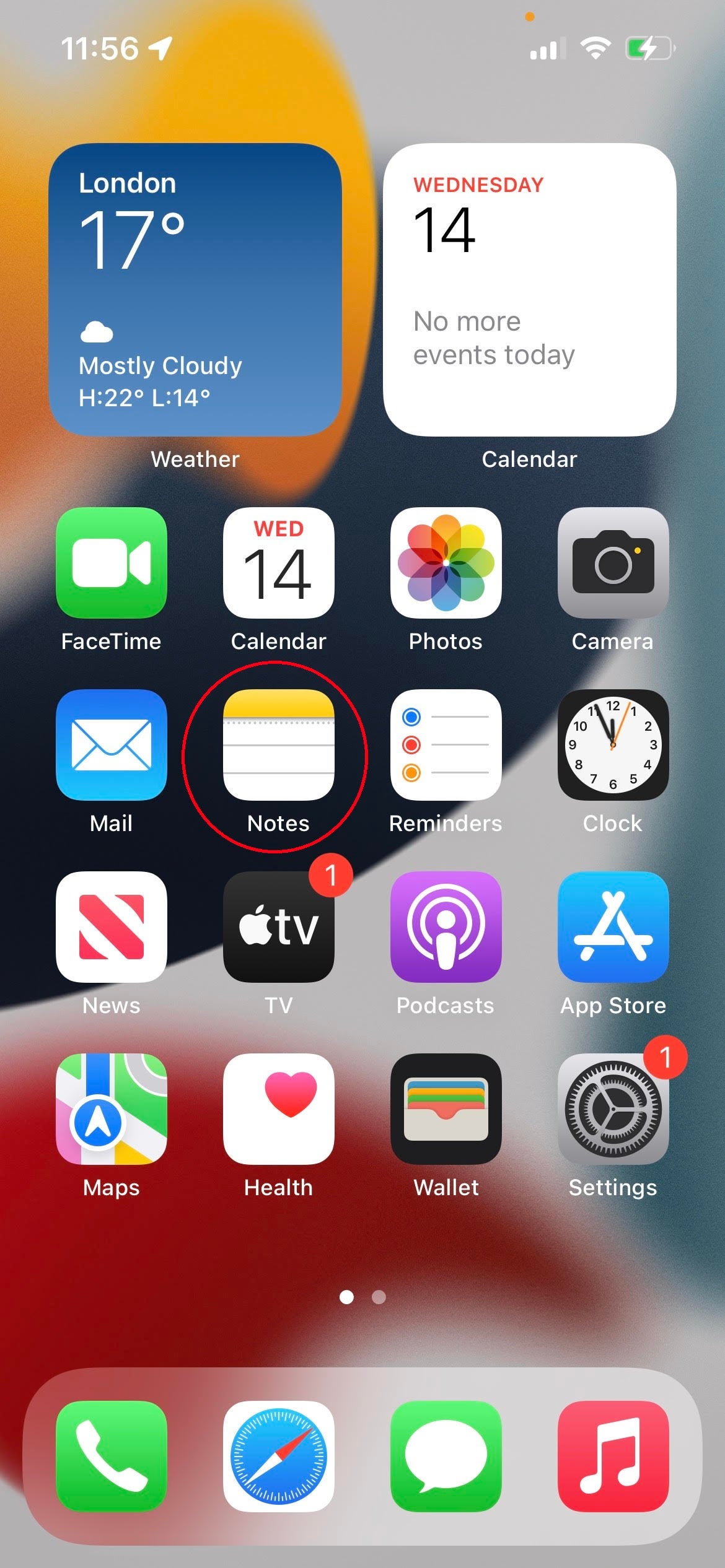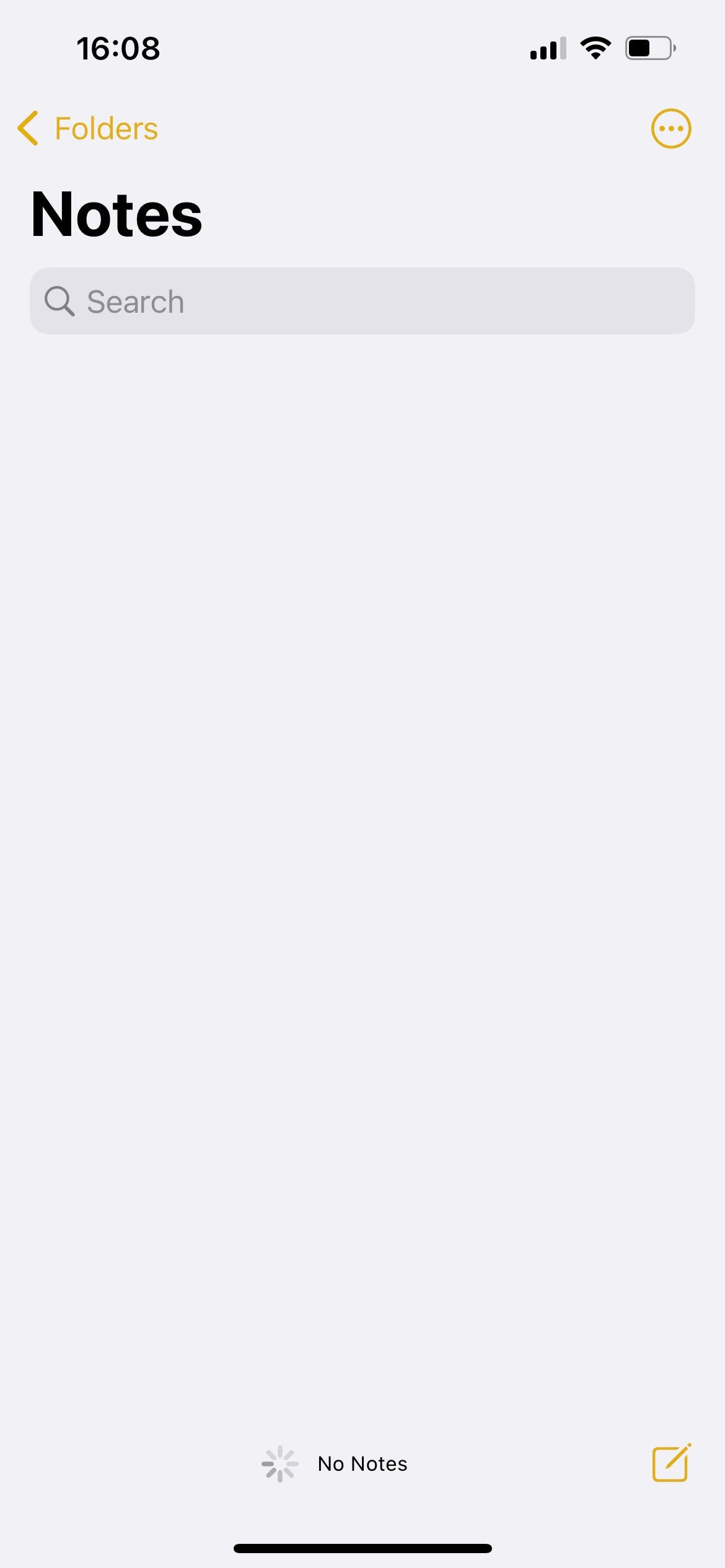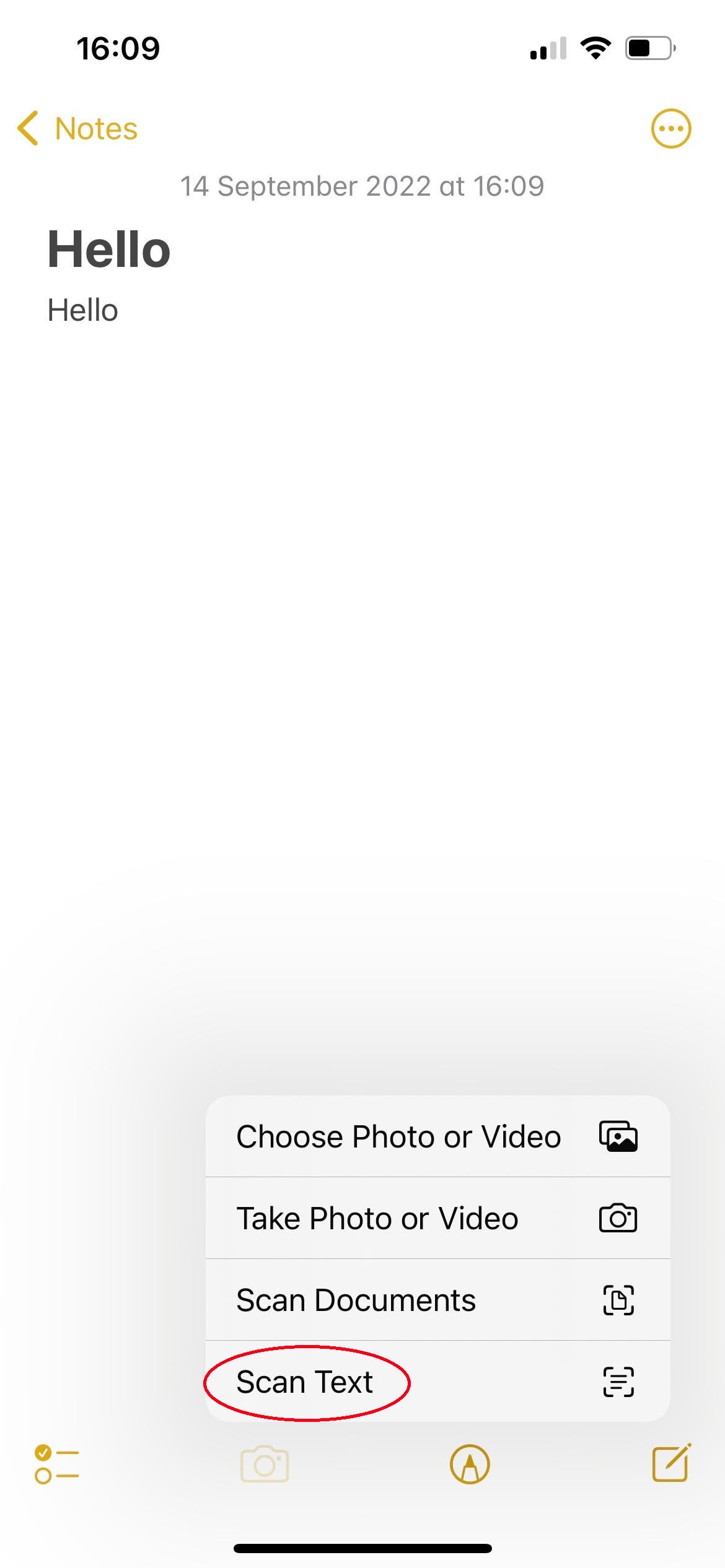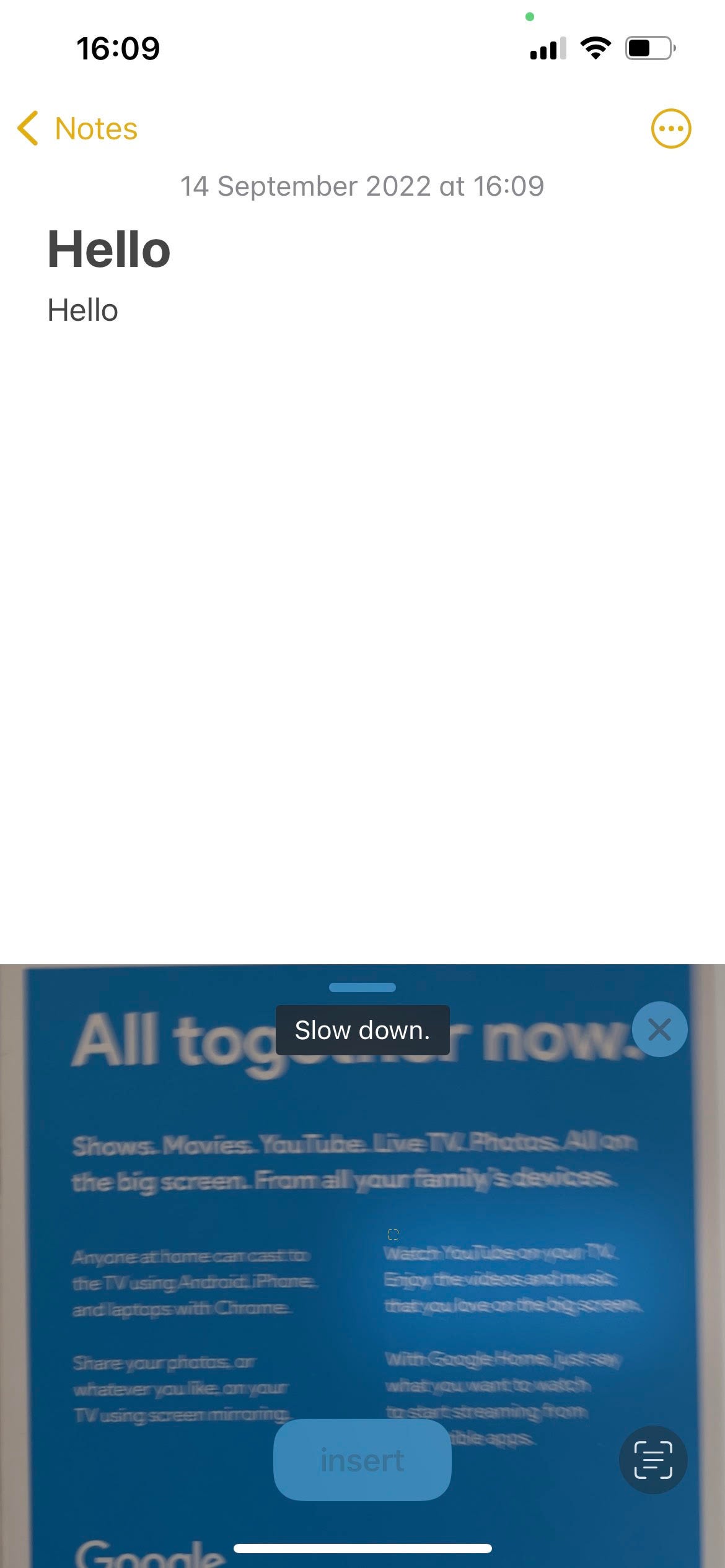Com bastante frequência, você pode ter que copiar texto físico para obter uma cópia digital. Pode ser bastante demorado e tedioso de fazer, mas felizmente o seu iPhone tem uma solução; você pode usá-lo para copiar texto físico e colá-lo em suas notas apenas com o uso de sua câmera. Este guia mostra como digitalizar texto no aplicativo Notas.

O que você precisará:
- Usamos um iPhone 13 , mas você pode usar qualquer iPhone com iOS 15 e posterior
A versão curta
- Abra o aplicativo Notas
- Iniciar uma nova nota ou abrir uma nota existente
- Toque no ícone da câmera na parte inferior da página
- Selecione ‘Digitalizar texto’
- Agora você pode selecionar o texto que deseja copiar
Como digitalizar texto em um iPhone: passo a passo
-
Etapa
1Abra o aplicativo Notas
Comece abrindo o aplicativo Notas, que você deve encontrar na tela inicial do seu iPhone.
-
Etapa
2Iniciar uma nova nota ou abrir uma nota existente
Quando estiver dentro, basta iniciar uma nova nota ou abrir uma de suas notas existentes à qual você gostaria de adicionar texto digitalizado.
-
Etapa
3Toque no ícone da câmera na parte inferior da página
Na parte inferior de cada nota, você verá um ícone de câmera. Toque nisso.
-
Etapa
4Selecione ‘Digitalizar texto’
Depois de tocar no ícone da câmera, você verá um menu de opções. Toque em ‘Digitalizar texto’.
-
Etapa
5Agora você pode selecionar o texto que deseja copiar
Agora, usando sua câmera, você pode apontar para o texto que deseja copiar para inseri-lo em sua nota.